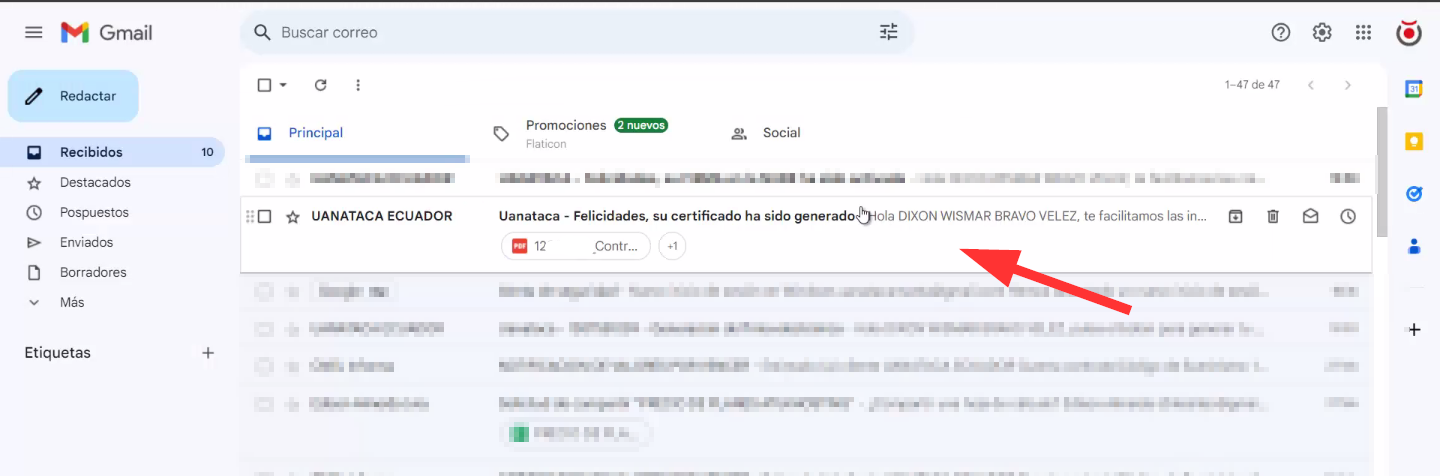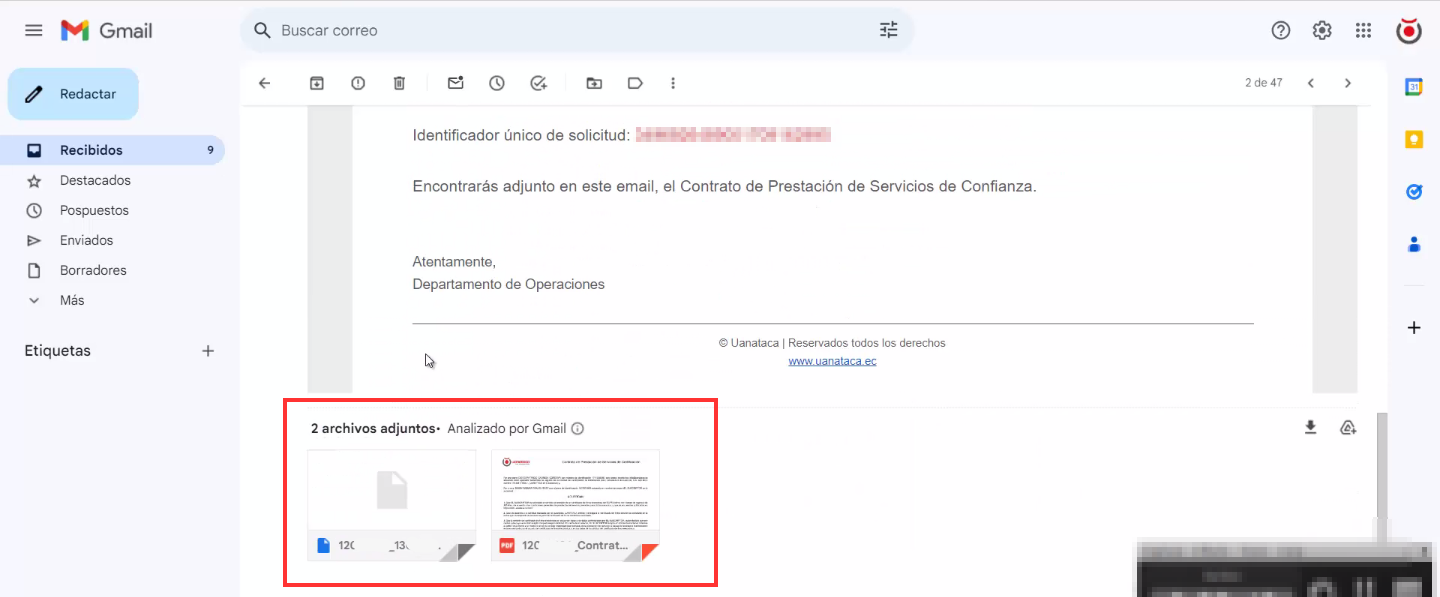Este proceso debe realizarse desde una computadora, realizarlo desde un celular puede dañar tu firma electrónica.
1. Abrir el correo de Uanataca
Después de que su firma haya sido aprobada, recibirá un correo electrónico del remitente Uanataca Ecuador. Si no encuentra este correo en la bandeja de entrada, revise la carpeta de spam o correo no deseado. Deberá moverlo a la bandeja principal para evitar su eliminación automática.
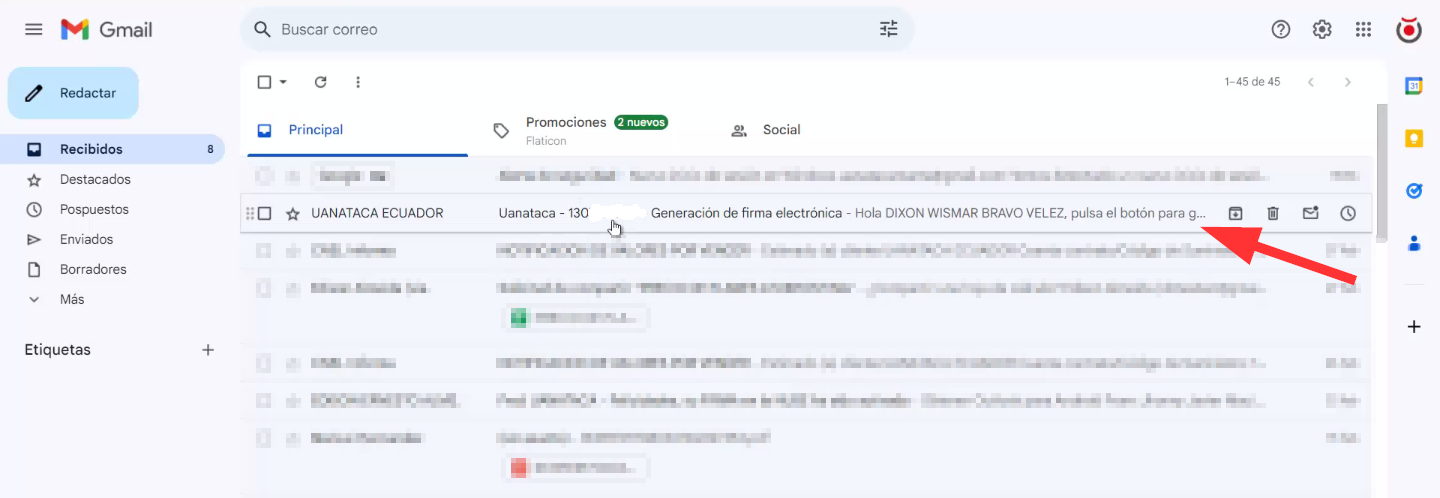
Una vez que haya localizado el correo, ábralo y haga clic en el botón “Pulsar aquí”.
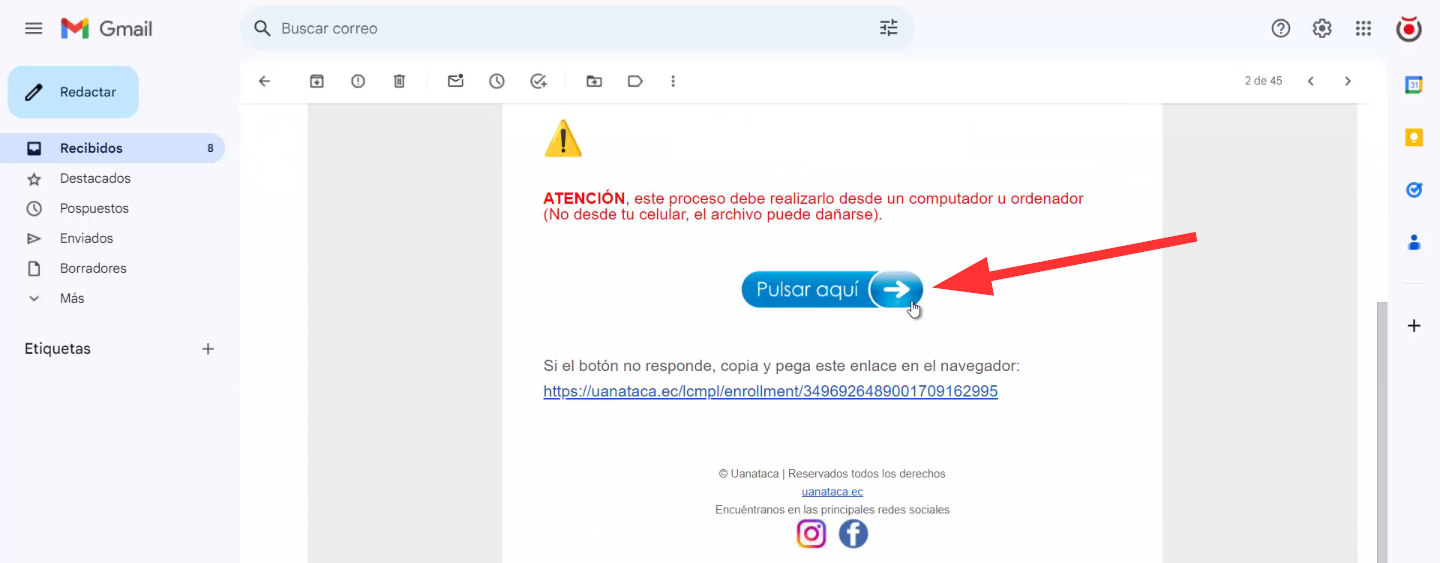
2. Aceptar términos y condiciones
Al final de la página, encontrará la casilla que debe marcar para aceptar los términos y condiciones del contrato de prestación de servicios de certificación. Una vez marcada, haga clic en el botón "Siguiente".
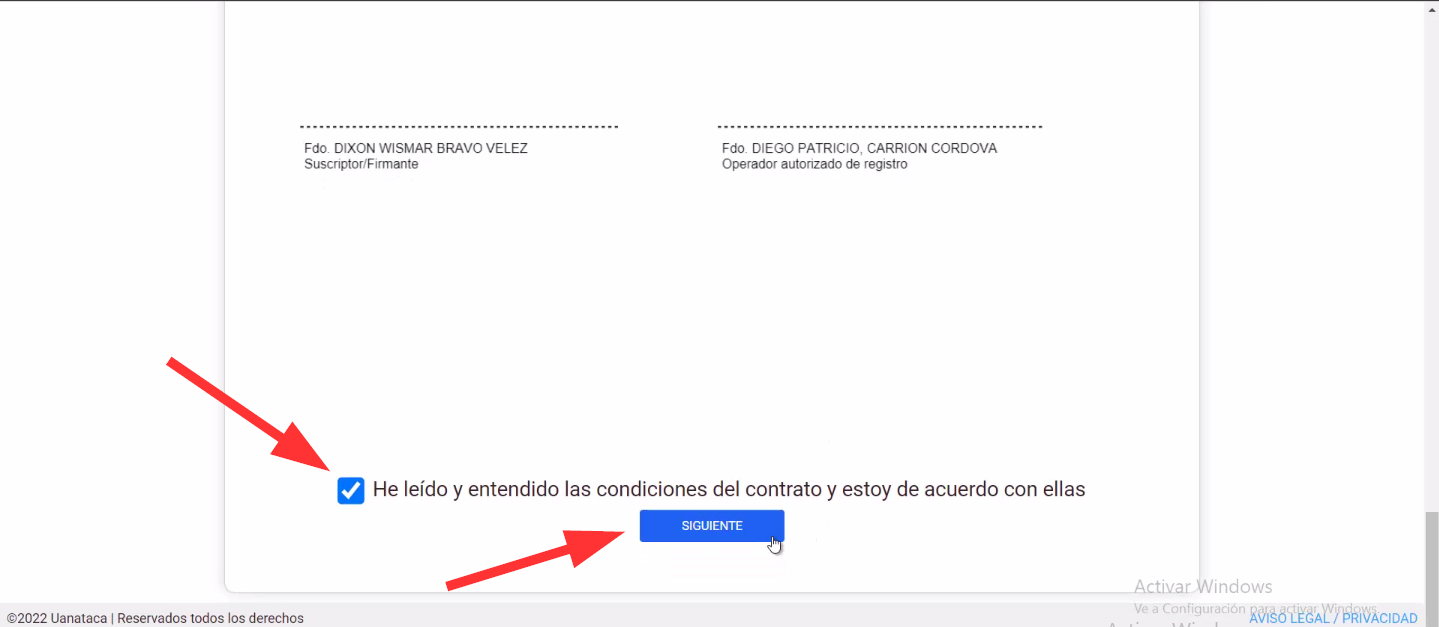
3. Generar certificado de firma digital
Para comenzar, ingrese el código de confirmación recibido por SMS en el número de teléfono móvil proporcionado durante la solicitud del certificado digital.
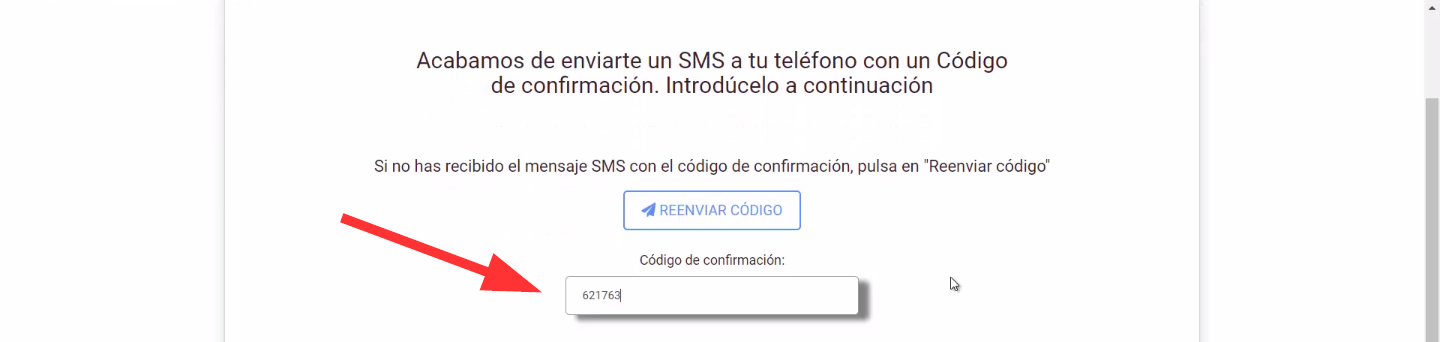
Luego, ingrese una contraseña que cumpla con las siguientes reglas:
- Debe tener entre 6 y 12 caracteres.
- Debe contener al menos una letra mayúscula.
- Debe incluir al menos 2 números.
- No debe contener tildes, la letra ñ ni ningún carácter especial.
Repita la contraseña en el campo de abajo y luego haga clic en el botón "Generar".
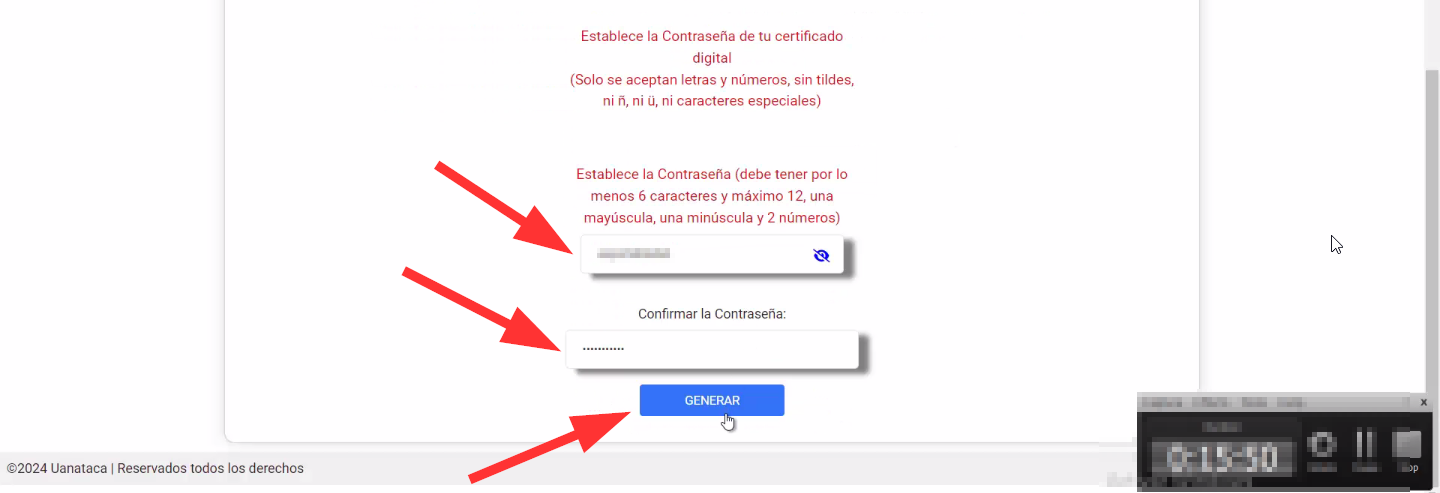
4. Descargar certificado de firma digital
Descargue el respaldo de la contraseña de su firma haciendo clic en el botón azul "Descargar".
Luego, descargue su certificado de firma digital haciendo clic en el botón verde "Descargar Certificado".
Recuerde guardar ambos archivos en lugares seguros dentro de la computadora de confianza.

Por defecto, el archivo del Certificado Digital se guardará en la carpeta “Descargas” del equipo.
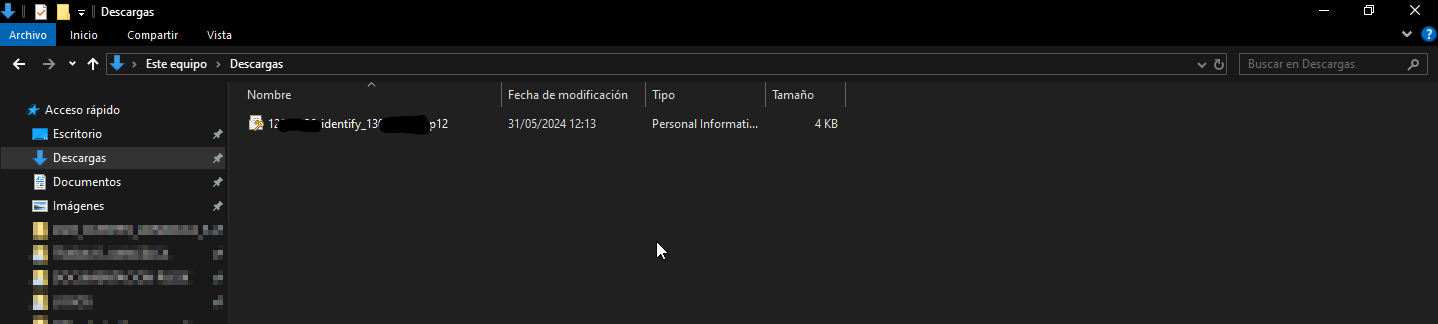
Después de generar su firma electrónica, recibirá otro correo electrónico de Uanataca Ecuador con una copia firmada del Contrato de Prestación de Servicios y su archivo de certificado de firma digital.
Si no encuentra este correo en la bandeja de entrada, revise la carpeta de spam o correo no deseado. Deberá moverlo a la bandeja principal para evitar su eliminación automática.